Korjaa iPhone / iPad / iPod DFU-tilasta, palautustilasta, Apple-logosta, kuuloketilasta jne. normaalitilaan ilman tietojen menetystä.
5 syytä miksi video ei ole saatavilla Youtubessa ja kuinka ratkaista se
 Päivitetty Lisa Ou / 27. lokakuuta 2021 19:30
Päivitetty Lisa Ou / 27. lokakuuta 2021 19:30Oletko saavuttanut pisteen, jossa katsot suosikkivideoitasi erityisesti YouTubessa, mutta se sanoo vain "tämä video ei ole saatavilla"? No, sitä tapahtuu sinun ja minun ympärilläni useammin kuin ei. Kun se tapahtuu, on todella vaikeaa päästä käsiksi siihen, mitä haluamme katsoa. Siksi se on yleinen kamppailu niille, jotka haluavat katsoa mitä tahansa Internetissä, erityisesti YouTubessa. Ja tällaisten ongelmien ilmenemiseen on monia mahdollisia syitä. Joten tässä viestissä puhumme siitä, miksi koemme tämäntyyppisiä virheitä ja kuinka se ratkaistaan.
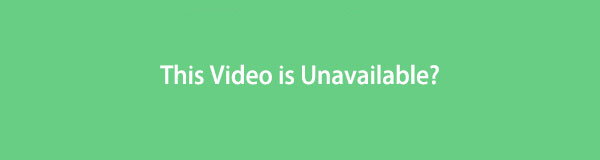

Opasluettelo
1. Miksi tämä video ei ole saatavilla
Yksi suosituimmista sosiaalisen verkostoitumisen alustoista, jota kuluttajat nykyään yleisesti käyttävät, on Youtube. Emme kuitenkaan voi välttää ongelmia videoalustan käytössä, lähinnä siksi, että emme pysty toistamaan videota, jonka haluat katsoa sillä. Ja on useita syitä, miksi tämä video ei ole saatavilla. Siksi on tärkeää tietää, mikä ongelman aiheuttaa, jotta voit löytää tapoja korjata ne kokonaan. Alla on seuraavat syyt, miksi Youtube sanoo, että tämä video ei ole saatavilla:
- Ensinnäkin se johtuu maakohtaisista rajoituksista. Videon omistaja rajoitti YouTubeen ladatun sisällön pääsyä, mikä tarkoittaa, että muiden maiden käyttäjät eivät voineet katsoa sitä, koska heillä ei ole lupaa. Tästä syystä et voi avata sisältöä maantieteellisten rajoitusten vuoksi.
- Tekijänoikeusrikkomus voi myös olla yksi syy siihen, miksi video ei ole saatavilla. YouTube on saattanut estää ja poistaa vloggaajan tai sisällön omistajan lataaman videon tästä syystä.
- Myös ikärajoitukset voivat olla yksi YouTuben tärkeimmistä syistä, koska tämä video ei ole saatavilla. Koska kuten kaikki muutkin teknologiayritykset, YouTube ottaa huomioon käyttäjän iän. Joten palvelun kannalta ne eivät ole enimmäkseen tarkoitettuja lapsille. Lisäksi on sisältöä, jota vain aikuiset voivat avata ja katsella.
- Videon omistaja on saattanut päättää sulkea tai poistaa luodun videon tai kanavan. Tämän seurauksena et voi käyttää suosikkivideotasi yhä uudelleen ja uudelleen videoalustalla tämän ongelman tai virheen vuoksi.
- Ja myös, ehkä sinulla oli Internet-yhteysongelma tai kadotit sen. Joten voi olla erittäin vaikeaa avata YouTube-alusta, etenkin video, jonka haluat katsoa sillä. Tämän vuoksi tämän alustan käytössä on vaikeuksia, jos yhteys katkeaa.
- Toinen ongelma voi johtua resoluutiosta. Mitä korkeampaa laatua käytät videossa, sitä enemmän et voi katsella videota.
- Lopuksi kromi-välilehteäsi voivat pommittaa monet laajennukset, jotka estävät YouTube-videon latautumisen tai aiheuttavat sen, että se ei toimi.
Jos haluat selvittää, kuinka voit ratkaista tämäntyyppisen ongelman.
2. Korjaus Tämä video ei ole saatavilla.
Yhteysasetusten vianmääritys
Kun videot eivät toistu Chromessa, ensimmäinen asia, joka on etsittävä, on Internet-yhteytesi ongelma. Jos Chromen videoita ei toisteta ollenkaan tai puskuroituu toistuvasti, se johtuu melkein varmasti huonosta internetyhteydestä. Tästä syystä yhteysasetusten säännöllinen vianetsintä auttaa sinua saamaan kaiken irti Chrome-selauskokemuksestasi, varsinkin kun videon katsominen. Nopeustestien suorittaminen ja Wi-Fin kytkeminen päälle ja pois päältä ovat osa tätä vianetsintätoimintoa.
Päivitä Chrome-selain
Chrome käy läpi järjestelmäpäivityksiä ja muutoksia ajoittain, joten kaikki selainongelmat tulee ratkaista ensin päivittämällä se. Yleensä järjestelmän päivittäminen voi korjata monia sovellusten suorituskykyongelmia. Chromen päivitykset voivat yleensä korjata yhteensopivuus- ja virheisiin liittyviä ongelmia. Lisäksi Chromen päivittäminen parantaa selaimen suorituskykyä ja nopeutta sekä ehkä tarjoaa uusia ominaisuuksia, jotka parantavat yleistä käyttökokemustasi.
Vaiheet Chrome-selaimen päivittämiseen:
Vaihe 1Avaa Chrome-selain ja napsauta sen pääliittymässä Muokkaa ja Hallitse Google Chromea tai kolmen (3) pisteen kuvake oikeassa yläkulmassa. Napsauta päävalikkopaneelissa Tietoja Chromesta.
Vaihe 2Napsauta sitten Päivitä Google Chrome. Tämän jälkeen päivitys ladataan automaattisesti ja otetaan käyttöön Chromessasi. Napsauta sitten elvyttämisen tai käynnistä se uudelleen, kun sinua kehotetaan käyttämään päivitettyä selainta. Huomaa kuitenkin, että jos päivitysvaihtoehto ei ole näkyvissä, se tarkoittaa, että Chromesi on päivitetty.
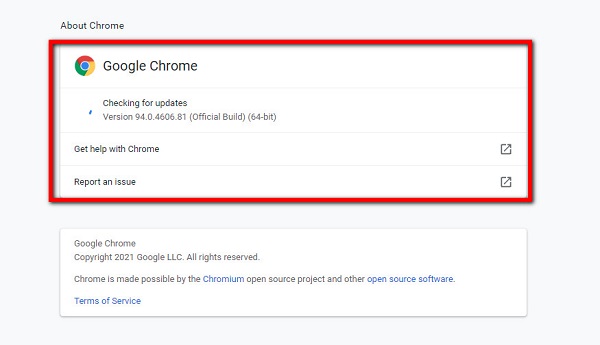
Tyhjennä Chromen asetukset, historia ja välimuisti
Kun selaat videota Chromen normaalin selausominaisuuden kautta ja se ei toista täydellisesti kuten Chromen incognito-ikkunassa, se tarkoittaa ja paljastaa, että syynä tähän on välimuisti, evästeet, selaushistoria ja väliaikaiset tiedostot. videosi toistetaan Chromessa.
Vaiheet Chromen asetusten, historian ja välimuistin tyhjentämiseen Chromessa:
Vaihe 1Napsauta Chrome-selaimen pääliittymässä Muokkaa ja hallitse Google Chromea tai kolmen (3) pisteen kuvake oikeassa yläkulmassa. Napsauta sitten Asetukset.
Vaihe 2Napsauta sen jälkeen paneelia nähdäksesi päävalikon valinnan. Valitse sitten avattavasta valikosta Tietosuoja ja turvallisuus. Napsauta sitten Poista selaustiedot, napsauta sitten Selkeä päivämäärä tyhjentääksesi historiasi ja selaustietosi. Seuraavaksi napsauta Evästeet ja muut sivuston tiedot.
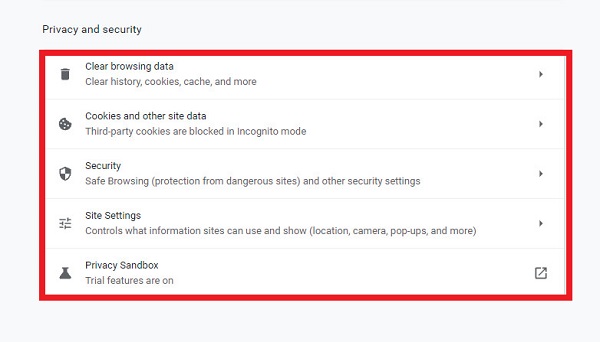
Poista lisäosat ja laajennukset käytöstä
Niiden poistaminen käytöstä tai poistaminen käytöstä voi auttaa sinua ratkaisemaan ongelmia, jotka liittyvät videoiden toistoon Chrome-selaimessa. Päätavoitteena on poistaa käytöstä kaikki laajennukset ja lisäosat ja yrittää sitten toistaa videoita Chromessa.
Lisäosien ja laajennuksien poistaminen käytöstä:
Voit poistaa laajennukset käytöstä siirtymällä osoitteeseen Asetukset. Valitse sitten Tietosuoja ja turvallisuus ja Sisältöasetukset poistavat laajennukset käytöstä.
Voit poistaa laajennuksia Chromesta napsauttamalla Palapeli kuvakepisteet, jotka sijaitsevat pääliittymän oikeassa yläkulmassa. Siirry sitten kohtaan Laajennukset på den Lisää työkaluja. Ota Vaihto-painike pois päältä, jos haluat poistaa Chromen laajennukset käytöstä tai poistaa ne käytöstä.
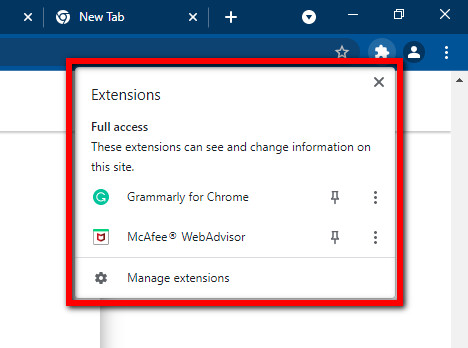
Poista Hardware Acceleration Settings käytöstä
Kun annat Chromen laitteistokiihdytyksen toimia selaamisen aikana, se käyttää tietokoneesi GPU:ta korkearesoluutioisten videoiden toistamiseen tai muihin grafiikkaintensiivisiin tehtäviin, joihin prosessori ei riitä ja useimmiten laitteistokiihdytys ei välttämättä ole mahdollista. toimii odotetulla tavalla kuljettajaongelmien vuoksi. Mitkä tulokset antavat viivettä tai jumiutumista Chromella toistettavissa videoissa.
Vaiheet laitteistokiihdytysasetusten poistamiseksi käytöstä:
Siirry Chrome-selaimen asetuksista kohtaan Lisää napsauta järjestelmä. Poista valinta tai kytke kytkin pois päältä Käytä laitteistokiihdytystä mahdollisuuksien mukaan ikkunan sammuttamiseksi ja sulkemiseksi heti vahvistuksen jälkeen. Klikkaus elvyttämisen ja yritä uudelleen.
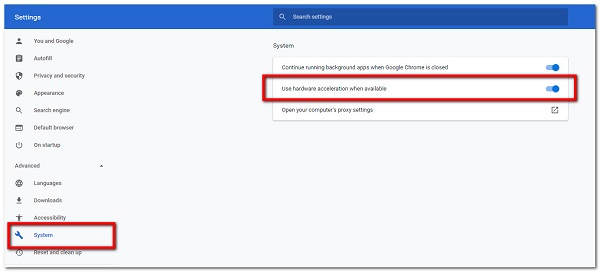
Palauta Chrome -asetukset
Viimeaikaiset toimet, kuten lataaminen ja asentaminen, voivat vaikuttaa selaimesi suorituskykyyn. Joten Chrome-asetusten palauttaminen voi palauttaa Chromen oletusasetukset ja verkkovideosi voidaan toistaa uudelleen ilman ongelmia.
Chrome-asetusten nollausohjeet:
Vaihe 1Siirry Chrome-selaimella kohtaan Muokkaa ja Hallitse Google Chromea tai kolmen (3) pisteen kuvake profiilisi vieressä oikeassa yläkulmassa.
Vaihe 2Napsauta sitten Asetukset ja napsauta sitten kohtaa Lisää vasemmassa paneelissa. Tämän jälkeen, jos käytät Windows PC:tä, toimi seuraavasti: valitse Nollaa ja puhdista sekä Palauta asetukset. Kun prosessi on valmis, käynnistä Chrome uudelleen tietokoneella.
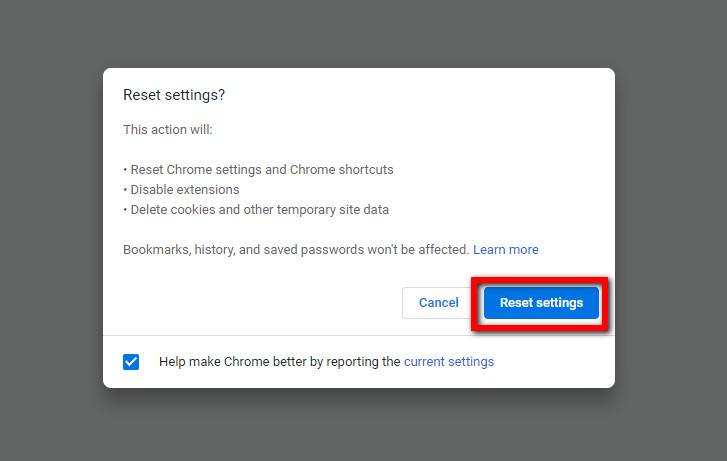
3. Usein kysytyt kysymykset tästä videosta ei ole saatavilla
1. Mitä se tarkoittaa, kun Youtube-videossani lukee "Tämä video ei ole saatavilla"?
Tämä video ei ole saatavilla tarkoittaa, että YouTube-video ei ole saatavilla useista syistä.
2. Miten voin korjata ongelman YouTubessa, tämä video ei ole saatavilla?
Korjataksesi ongelman, kun video ei ole saatavilla, yritä etsiä tapoja Googlesta, niin löydät varmasti paljon. Käytä niitä oppaana. Jos kokeilemasi ei toimi, käytä toista menetelmää.
Useimmat videot, joita ihmiset katsovat nykyään, ovat YouTubessa. Emme kuitenkaan voi pitää näitä videoita poissa virheistä ja ongelmista. Voimme kuitenkin korjata sen ja tarjota ratkaisuja niihin. Joten tämä viesti auttaa sinua varmasti ratkaisemaan virheet YouTube-videoissa, joita todella haluat katsoa.
FoneLabin avulla voit korjata iPhonen / iPadin / iPodin DFU-tilasta, palautustilasta, Apple-logosta, kuulokemikrofonista jne. Normaaliin tilaan ilman tietojen häviämistä.
- Korjaa käytöstä poistetut iOS-järjestelmäongelmat.
- Pura dataa käytöstä poistetuista iOS-laitteista ilman tietojen menetystä.
- Se on turvallinen ja helppokäyttöinen.
